今回は、無料で使えるBingのAI「Copilot(コパイロット)」でブログ記事やブログ用画像を作る方法を解説します。
ぶっちゃけ、衝撃でした!
個人的に、ブログ記事の作成はChatGPTの有料版が最強だと思っていますが、その次にCopilot(コパイロット)でしょうね。
しかも、無料!
ChatGPT有料版では月20ドルかかりますが、Copilot(コパイロット)は無料でGPT-4が使えます。
無料で、爆速で、ブログ記事作成ができる。チートすぎます。
これを見て実践すれば、「AIは使えねえ」→「AI素晴らしい」へと変化することでしょう。
ブログを超効率化できるので、メインサイトの執筆を加速させたり、複数サイト運営にも役立つでしょう。

Copilot(コパイロット)などのAIで書いたブログのデータ

上記はCopilot(コパイロット)などのAIで記事を書いているAI実験ブログのデータです。
でも、こんな感じで上位を取れている。
ようするにAIで作った記事でも、全然上位表示ができるってことです。
じゃあ、これらの記事に費やした時間はというと、1記事20~30分くらいです。
ふつう、見出し構成を考えて、本文を書いて~、ってやってると少なくとも数時間はかかりますからね。1/5~1/10くらいの時間で記事ができるイメージかなと。
具体的には、AIに指示出しして、生成された内容をコピペして、体裁を整えて、記事のURL(パーマリンク)設定して、アイキャッチ画像を設定して、公開するまでに20~30分。
めっちゃ早いと思います。
仮に外注ライターさんに依頼するとして、依頼のやり取りや支払い手続き、修正依頼、とかモロモロあって・・・。わりと時間使うんですよね。外注するにはコストもかかるし。
何が言いたいかって言うと、コスパ最強です。ってこと。
さて、前置きが長くなりましたが、そろそろ本題にいきましょう。
無料のCopilotを使って、ブログ記事を鬼速で作成する方法。そして、ブログ用の画像を作成する方法。
Copilot(コパイロット)でブログを効率化するために必要なもの
Copilot(コパイロット)でブログを効率化するために必要なものは、以下のとおり。
- ブログ
- Copilot(BingのAI)
ブログに関してはWordPressがおすすめ。既に開設済みかとは思いますが、もしまだ始めていない方は「WordPressブログの始め方をやさしく解説」からサクッとブログを作っておきましょう。
ブログはWordPressがおすすめで、必須レベルです。
そしてもう一つは、BingのAI「Copilot」ですね。
では、ここからは手順編にいきます。
Copilot(コパイロット)でブログ記事を作る全体像
Copilot(コパイロット)でブログ記事を作る全体像です。
Copilotでブログ記事を作る手順、とでもいいましょうか。
- 検索キーワードを決める
- Copilotを開く
- 見出し構成(目次)を作る
- 本文を出力する
- リード文を作成する
- まとめ文を作成する
- WordPressにコピペする
①検索キーワードを決める
まずは、上位表示を狙っていく検索キーワードを決めましょう。
ここでは主題とズレるのでキーワード選定の話はしませんが、ChatGPTで作った記事でもバンバン上位表示ができる「お宝キーワード」の探し方は知っておいて損はないですよ。
お宝キーワードの探し方|本当は教えたくないチートな方法を添えて・・・

②Copilotを開く
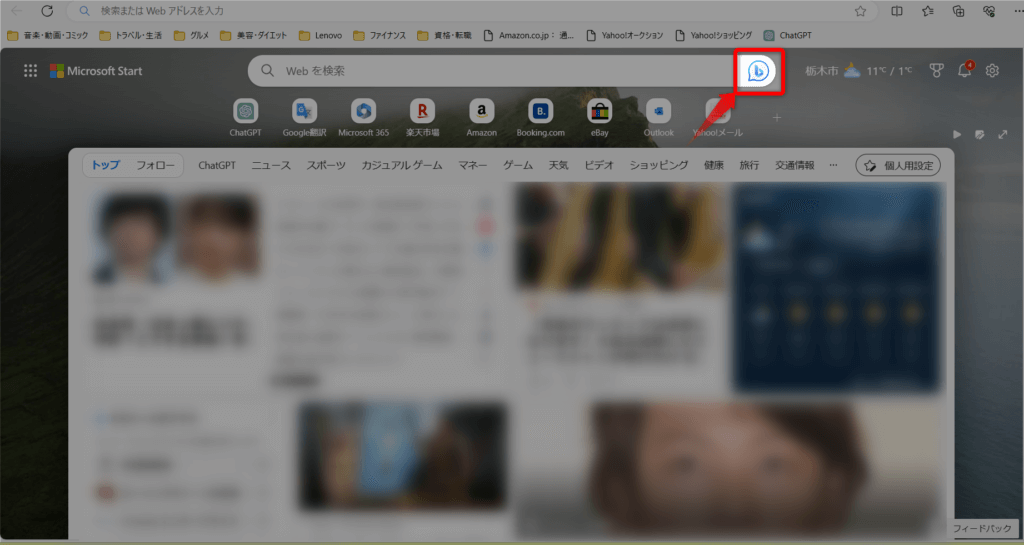
Copilotを開く方法は、以下のとおりです。
- マイクロソフトEdgeを開く
- 「上記のアイコン」をクリック
たったこれだけで、Copilotが使えるようになります。
③見出し構成(目次)を作る
次に、検索キーワードに対する見出し構成を作ります。
以下がCopilotで見出しを作るプロンプトの例です。
【プロンプト(コピペOK)】
[ 〇〇〇〇 ]というキーワードでGoogle検索、またはBing検索する方の疑問や悩んでいることを解決するブログ記事の目次(見出し構成)を作ってください。 小見出し(h3)には1-1、1-2、1-3、1-4、1-5、1-6、1-7のように数字を振ってください。あなたはブログのプロです。
では次、見出しにそって本文を書かせていきましょう。

④本文を出力する
本文を出力するのに便利なプロンプトは下記です。
【プロンプト(コピペしてね)】
上記の見出し構成に忠実に、それぞれの見出しに対して本文を書いてください。
これで、見出しにそって本文を書いていってくれます。
途中で止まったら「続けて」とお願いしましょう。それで見出しの最後まで書いてもらえばOKです。
本文が書けたら、リード文(導入文)も書かせていきましょう。
⑤リード文を作成する
僕がリード文に使っているプロンプトは、以下のものです。
【プロンプト(コピペしてね)】
上記の内容についてのリード文(導入文)を作成してください。なお、その際は以下のルールにもとづいてください。文字数は200~300文字程度で、PASONAの法則を意識してください。
これでリード文ができたら、あとは「まとめ文」ですね。

⑥まとめ文を作成する
まとめ文には、以下のようなプロンプトを使っています。
上記の内容に対して、まとめ文を300文字程度で書いてください。
これで、Copilotを使ったブログ記事の生成は完了です。
あとは、ブログにコピペしていきましょう。
⑦WordPressにコピペする
あとは、WordPressにペタペタとコピペしていくだけです。
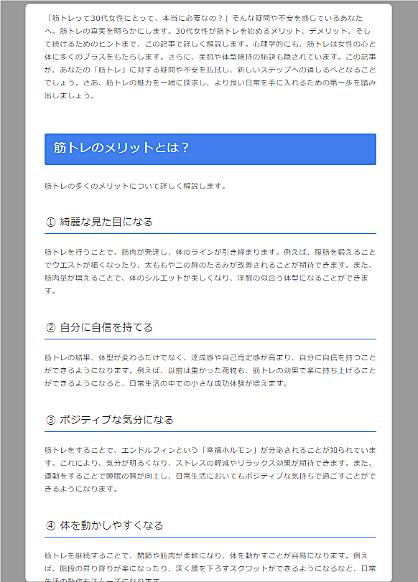
コピペができたら、あとはタイトルを入れて、記事URLを入れて、アイキャッチ画像を入れて、必要に応じて体裁を整えたり装飾したり画像を入れたり、ファクトチェックをして・・・
レッツ公開!!しましょう。
これで、記事は完成~です。
ぶっちゃけ見た目にこだわらなければ、ほとんどコピペだけで記事ができあがります。
サクッと記事数を増やしたい場合には、めちゃくちゃ強力な武器になるはずです。
早ければ15~20分で1記事あげられると思います。時間がとれる日ならば1日10記事以上も十分可能です。
ヤバイです。
さて、主題のブログ記事をCopilotで効率的に作る方法としては以上になります。
基本的な流れ、ですが、ね。
Copilot(コパイロット)でハイクオリティなブログ記事を生成する方法

あれ、なんだ。何か上手く作れねえじゃん・・・。
と、思ったあなたへ。
Copilot(コパイロット)でハイクオリティなブログ記事を生成する方法の紹介です。
下記のプロンプトを使うと、一気にハイクオリティな記事ができます。ぜひ試してみて下さいね。
【簡単に】ChatGPTでブログ執筆を超効率化へ!10倍速で書く方法
上記のコンテンツはChatGPT用に作りましたが、ぶっちゃけ同じプロンプトをコピペするだけで使えますよ。
Copilot(コパイロット)でブログ画像を生成する方法
Copilot(コパイロット)でブログ画像を生成する方法です。
日本のアニメ風で、ブログのアイキャッチ画像を生成してください。情景は、「〇〇〇〇している様子」です。
これで出力してみると・・・
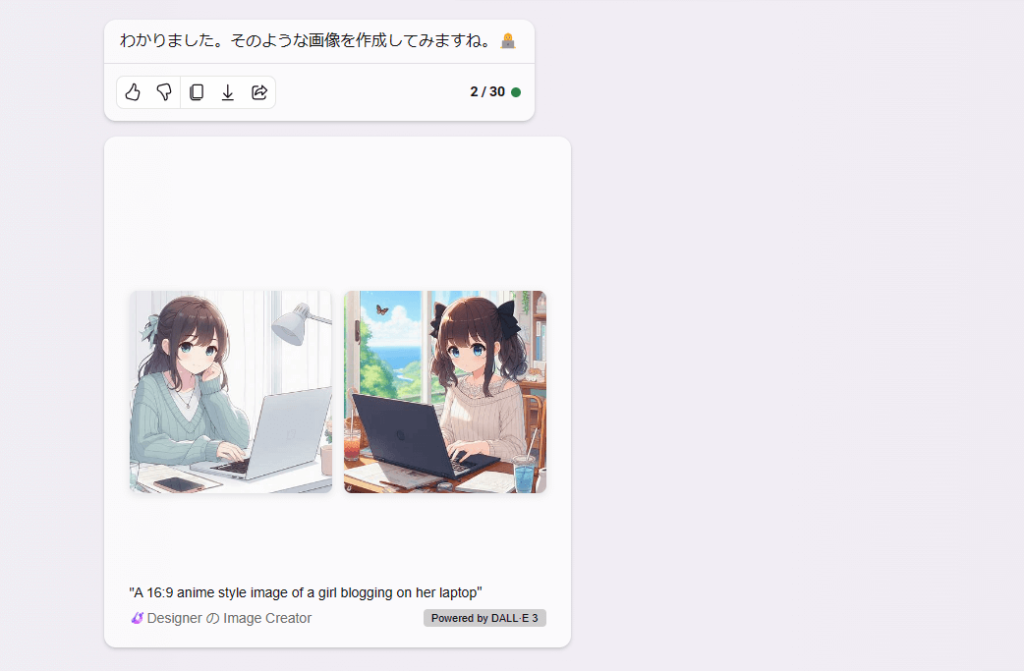
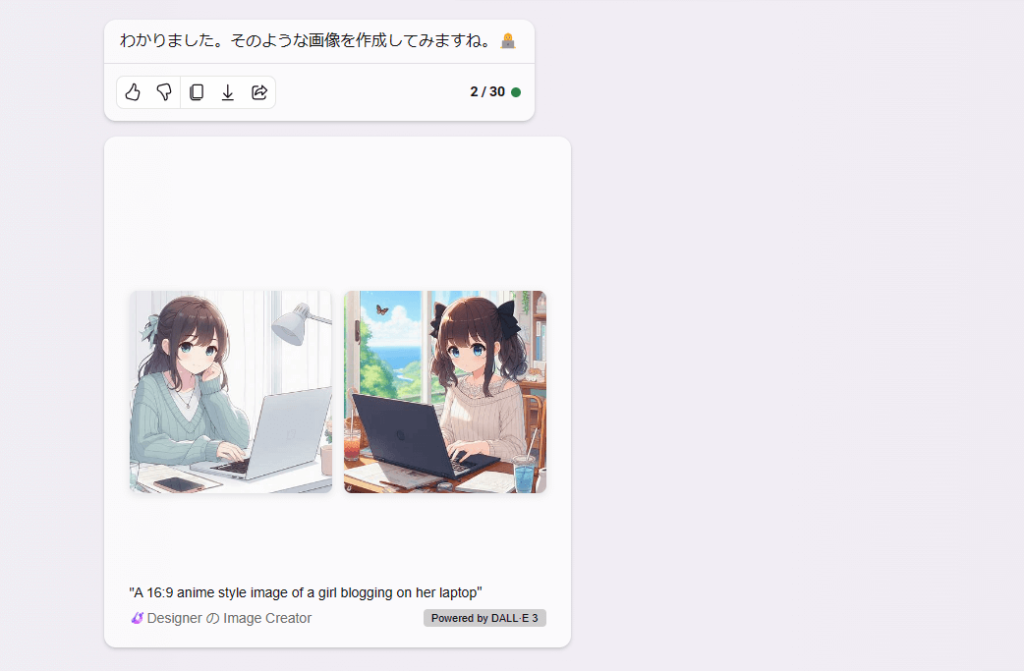
こんな感じで生成されます。あとは好きなものをダウンロードして使いましょう。
ちなみに、下記のような可愛いチビキャラクターとかも。




ブログのアイコン、アイキャッチなどにも大活躍しますねコレは。
(ココナラなどで依頼する手間とコストも削減できます・・・)
ちなみに、チビキャラクターはさっきのプロンプトを改良しても作れますが、もっと精度高く作りたい方は、「狙い通りのチビキャラクターを作るChatGPTのプロンプト!」がおすすめです。
Copilot(コパイロット)でレビューを書く方法
Copilot(コパイロット)でレビューを書く方法も解説します。
これ、ガチで使えるので絶対に押さえておいてください。
例えば、本のレビューを書きたい場合だと、以下のようなプロンプトを入れます。
【プロンプト(コピペOK)】
という本についてレビューや口コミなども調べて参考にしつつ、仮想レビューを作成して。レビュー以外は非表示でOKです。
すると、以下のように仮想レビューを書いてくれます。
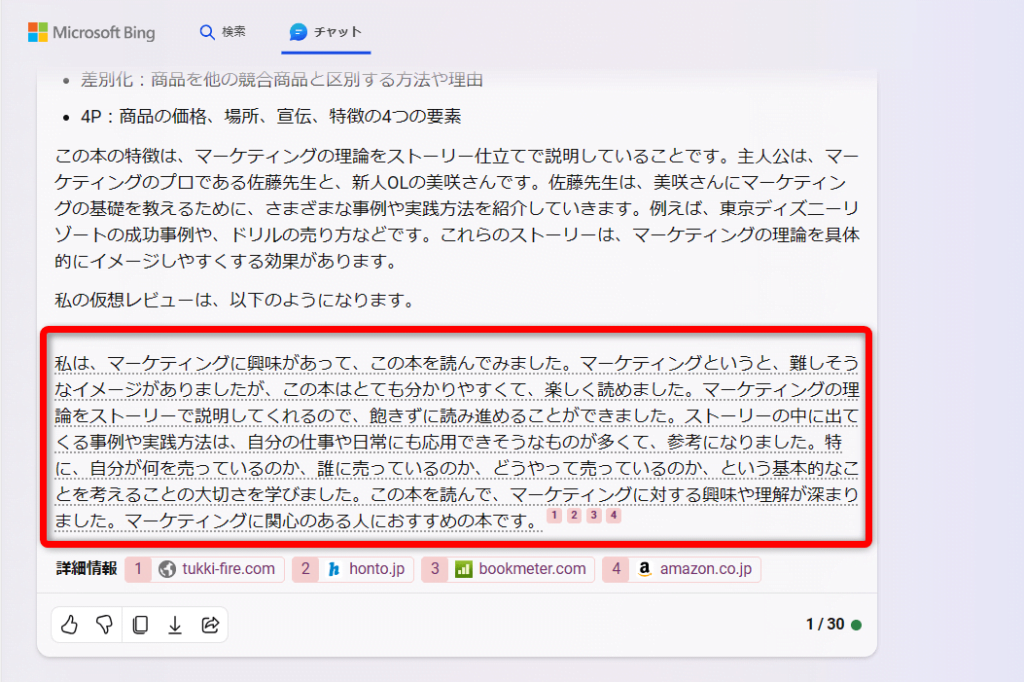
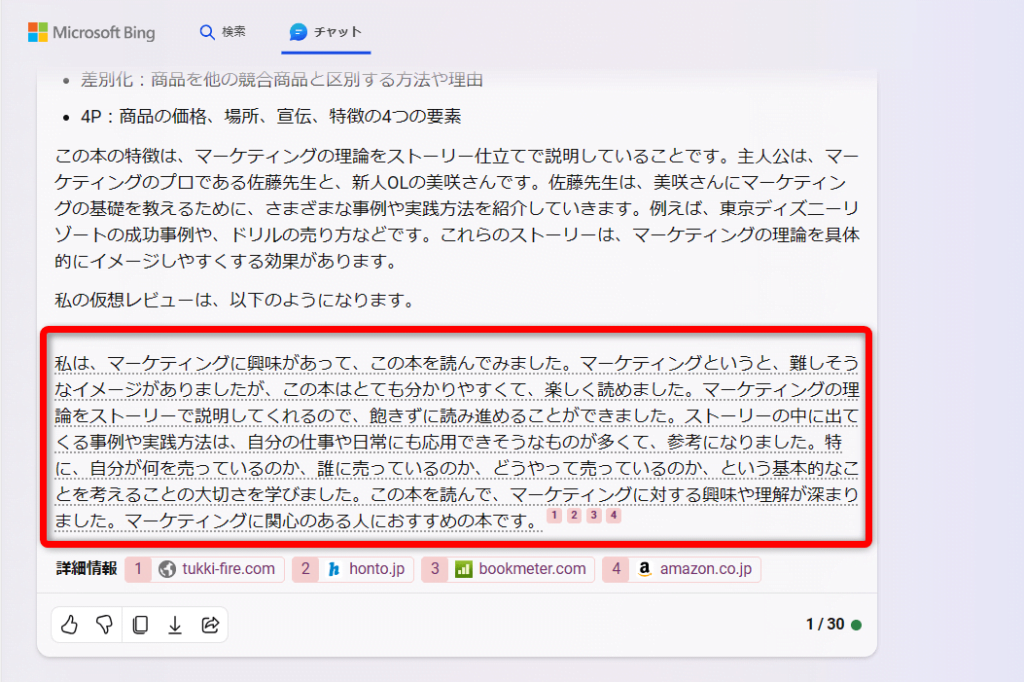



いや、ヤバイですよね。
Copilot(コパイロット)でブログを爆速作成するチカラを活かすワザ
Copilotでブログを爆速作成するチカラを最大限活かすワザを提案します。
それは、すなわち「中古ドメインを取得する」こと。これです。
中古ドメインを使えば、はじめから強いパワーを持ったブログを作れます。下記のように。
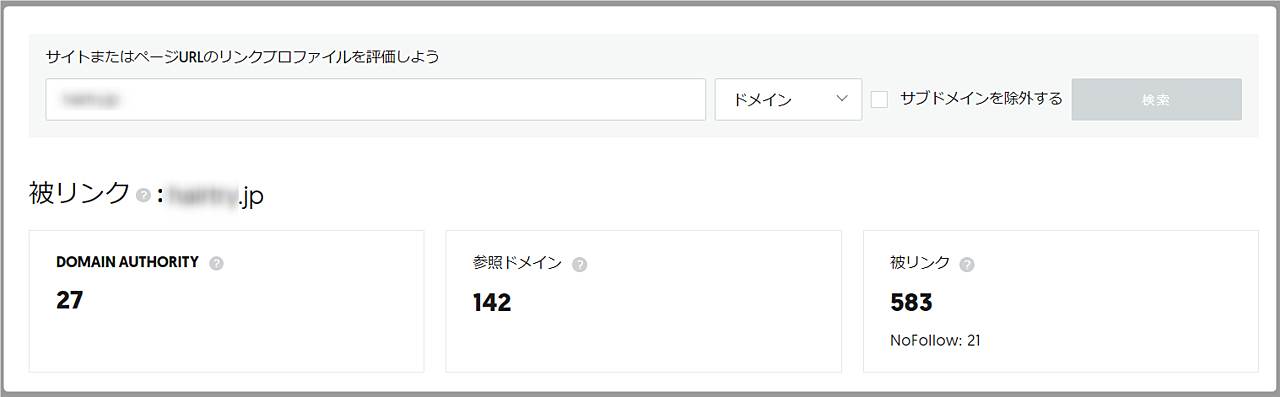
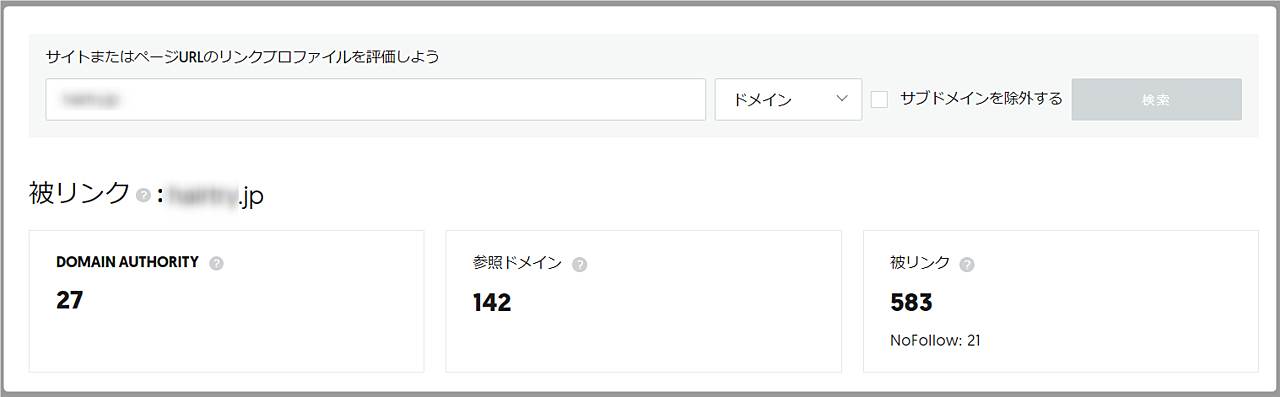
新規ドメインであれば、これが0から始まります。そして、伸びてくるまでにかなりの時間がかかります。
その時間をカットしちゃおうぜ。という提案ですね。
強くてニューゲーム、といったところでしょうかね。
中古ドメイン取得は「お名前com」がおすすめ。僕もここでGETしました。
そして、初めから上位表示できました。
新規ドメインで書いた記事を、その中古ドメインにコピーして公開したら、それだけなのに順位が上がったんですよね。
ドメインパワーの違いだなと。中古ドメインつえええ。と思いましたね。
BingのCopilot(コパイロット)とChatGPTの比較
参考情報として、BingのCopilot(コパイロット)とChatGPTの比較表も置いておきますね。
なお、これもAIで作成したものです。
| 特徴/ツール | Bingのコパイロット | ChatGPT |
|---|---|---|
| 開発者 | Microsoft | OpenAI |
| 主な用途 | AIによるウェブ検索支援、質問への回答、情報提供、画像生成、ほか | 自然言語処理、対話、情報提供、テキスト生成、画像生成、ほか |
| 基盤となる技術 | MicrosoftのAI技術、GPT | GPT(Generative Pre-trained Transformer) |
| 対象ユーザー | ウェブ検索を利用する一般ユーザー | 一般ユーザー、研究者、開発者 |
| 特徴 | – Bing検索エンジンに統合されたAI機能 – モバイルアプリやウェブブラウザを通じてアクセス可能 – ユーザーの質問に対して詳細な回答や情報を提供 – リアルタイムの検索結果とAIの組み合わせによる情報提供 | – 広範なトピックにわたる対話と情報提供 – ユーザーの質問や要求に基づいたテキスト生成 – 様々なアプリケーションやサービスへの統合が可能 – 継続的な学習とアップデートによる性能向上 |
| 価格 | 無料(Bing検索エンジンの一部として提供) | 無料および有料プラン(ChatGPT Plusなど) |
| GPTバージョン | GPT-4 | GPT-3.5(無料)、GPT-4(有料) |
まとめ|Copilot(コパイロット)でブログ記事・画像を爆速作成する方法
Copilot(コパイロット)でブログ記事・画像を爆速作成する方法を紹介しました。
ハイクオリティな記事を作成するのにはコツがいりますが、そのコツさえ掴めばこっちのもんです。
もし、ガシガシ使ってみて上手くいかなかったら、下記のコンテンツも参考にしてみてくださいね。
同じプロンプトで、良い記事をつくれますので、ね。
それに、ChatGPTでもブログ記事を作れるようになりますし、ね。
【簡単に】ChatGPTでブログ執筆を超効率化へ!10倍速で書く方法
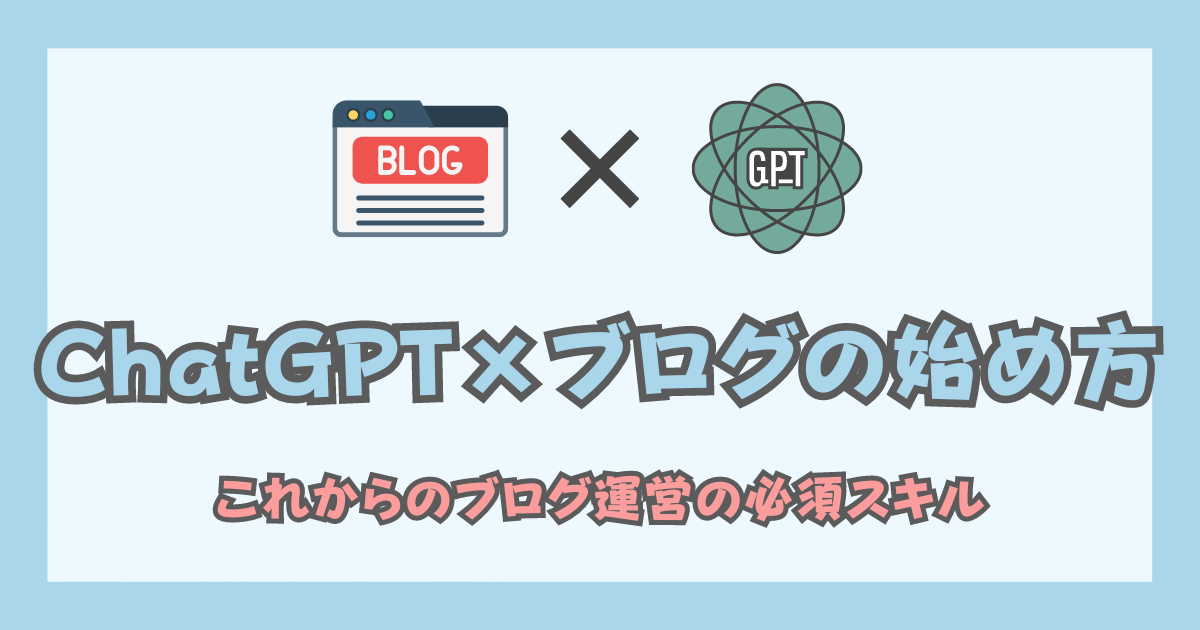
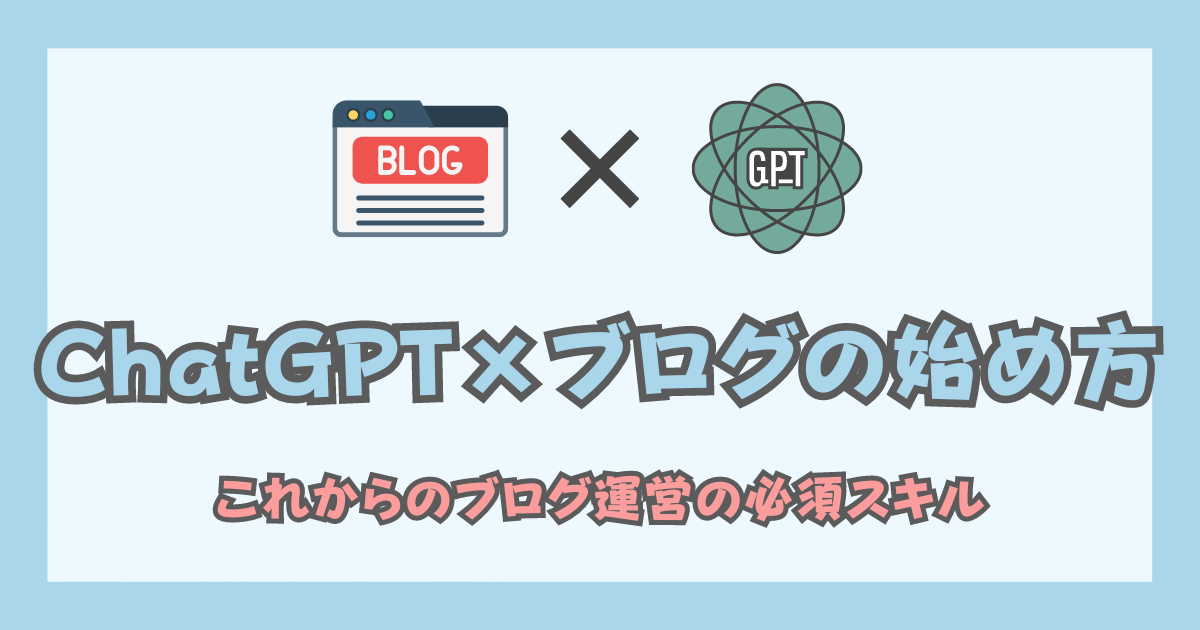



コメント